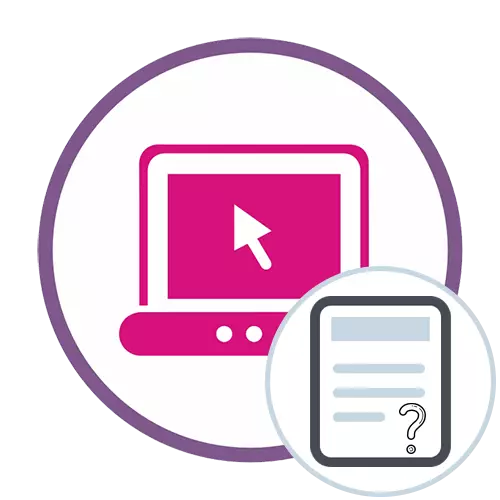
Մեթոդ 1. Բաց ֆայլ
Open File կոչվող առցանց ծառայությունը թույլ է տալիս ոչ միայն որոշել ֆայլի ձեւաչափը, այլեւ դրա մասին ավելի մանրամասն տեղեկություններ ստանալ, ներառյալ սովորելը, թե ինչպես է այն կիրառվում որոշակի ոլորտներում: Այս գործիքի մեկ այլ առավելությունն այն է, որ այն բեռնում է միայն օբյեկտի առաջին 25 բայթը, եւ, հետեւաբար, վերամշակման գործընթացը հավասարապես կանցնի հավասարապես, անկախ նրանից, թե որ հատորն ունի ֆայլ:
Գնալ առցանց ծառայության բաց ֆայլ
- Կտտացրեք «Ընտրեք ֆայլ» կոճակը կամ անմիջապես քաշեք այն ընտրված տարածքում:
- «Explorer» պատուհանի միջոցով գտեք համակարգչում տեղակայված օբյեկտը `այն կայքի միջոցով բացելու համար:
- Անմիջապես կարող եք ծանոթանալ ստուգման արդյունքներին: Որոշ տողերում դուք կիմանաք ամբողջական ֆայլի անվանումը, դրա ընդլայնումը, Hex տիպի վերնագիրը եւ տվյալների տեսակը: Այս տեղեկատվությունը պետք է լինի բավականին բավարար, որպեսզի որոշեն, թե ինչ է պատկանում այս տարրը:
- Բացի այդ, ուշադրություն դարձրեք ստորեւ նշված ձեւաչափերին: Այսպիսով, դուք կսովորեք, թե ինչպես կարող է այս տեսակի ֆայլը օգտագործվել որոշակի ծրագրերում եւ գործող համակարգերում:
- Նվաճեք ներդիրը եւ կրկին կտտացրեք «Ընտրեք ֆայլերը», եթե ցանկանում եք գնալ այլ իրերի վերլուծության:
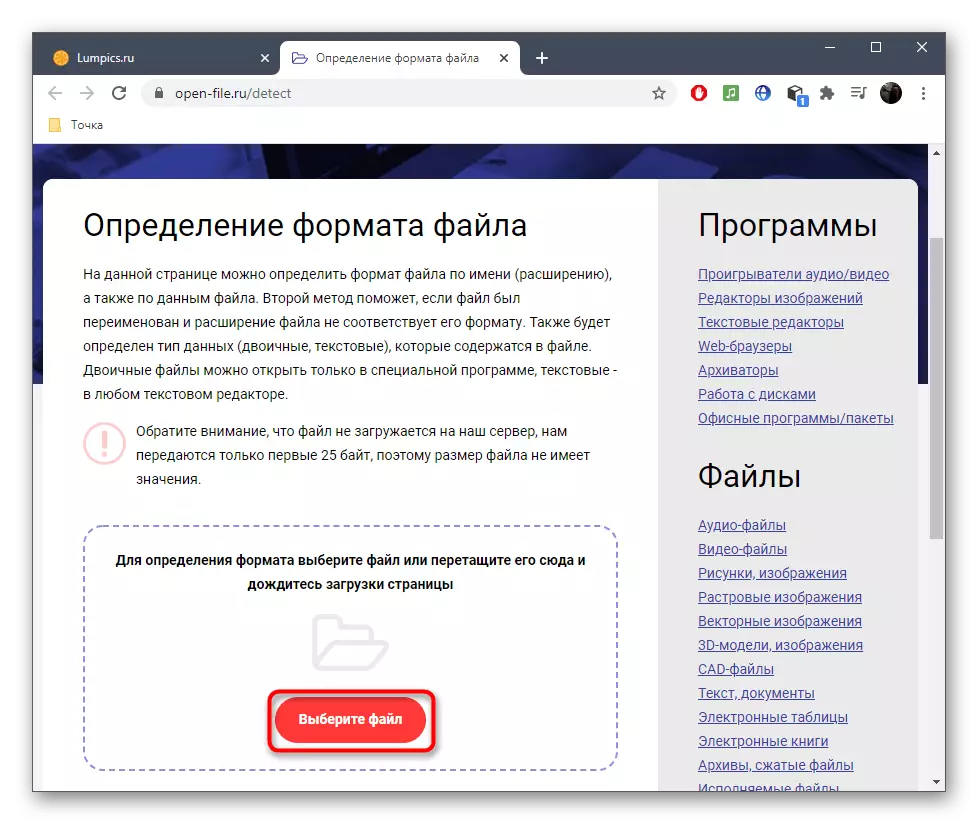
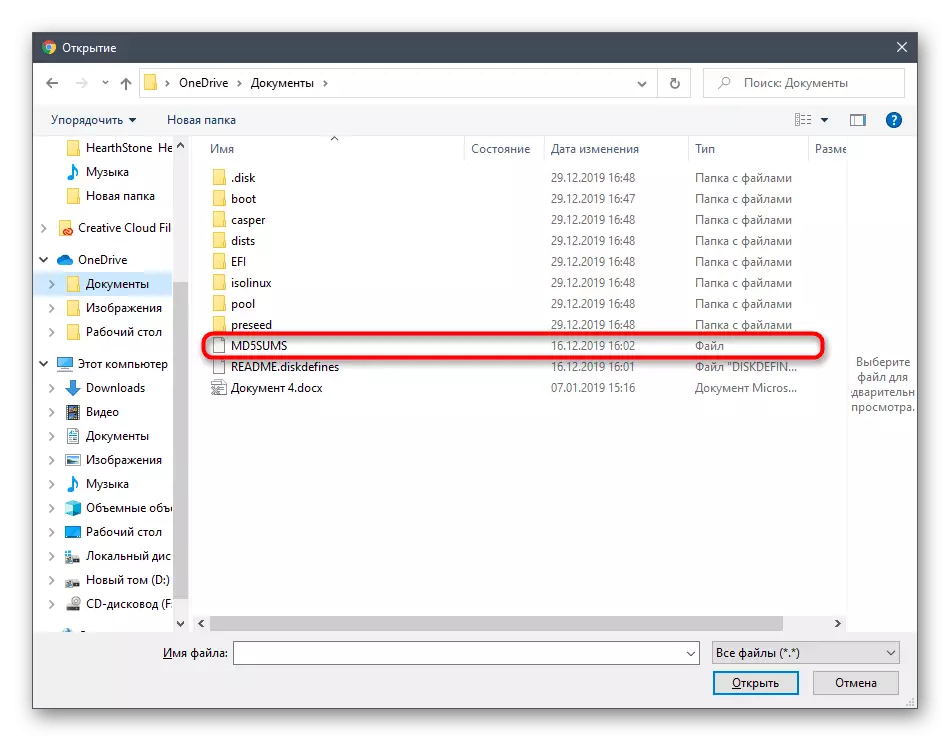
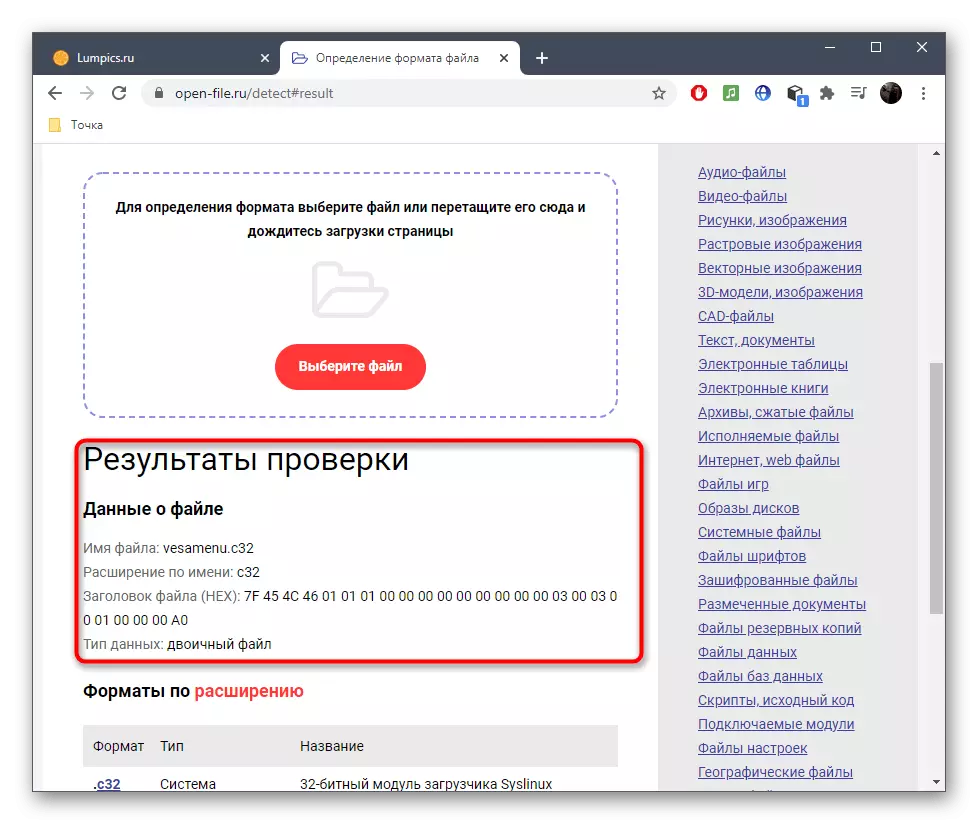
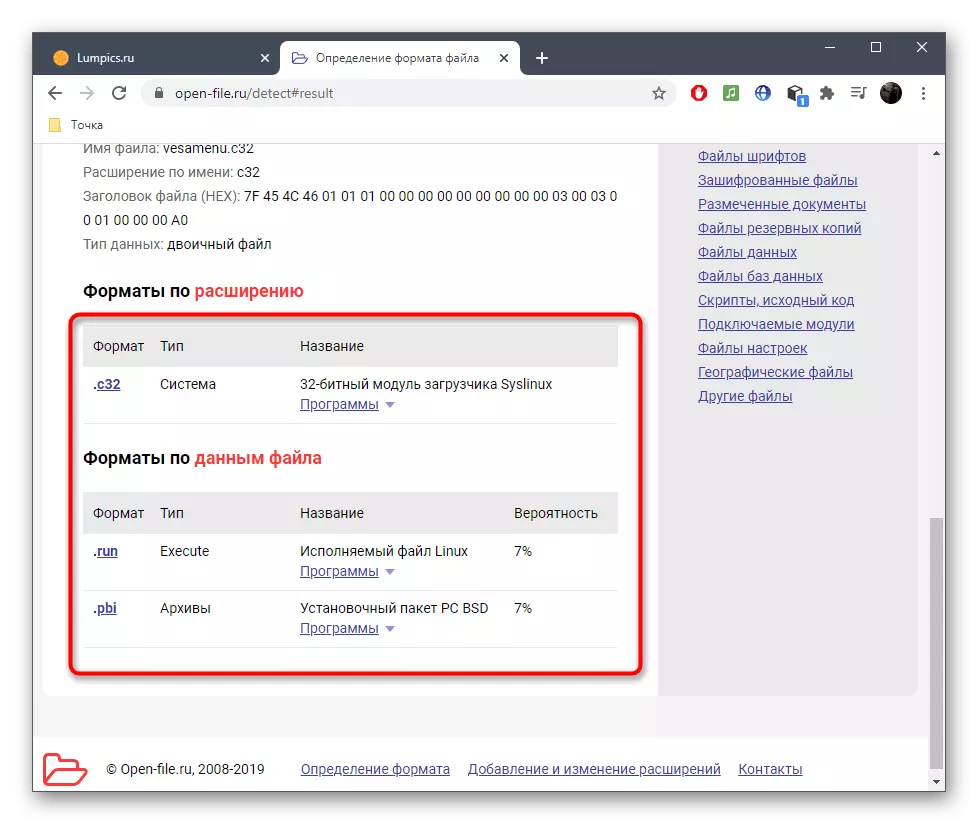
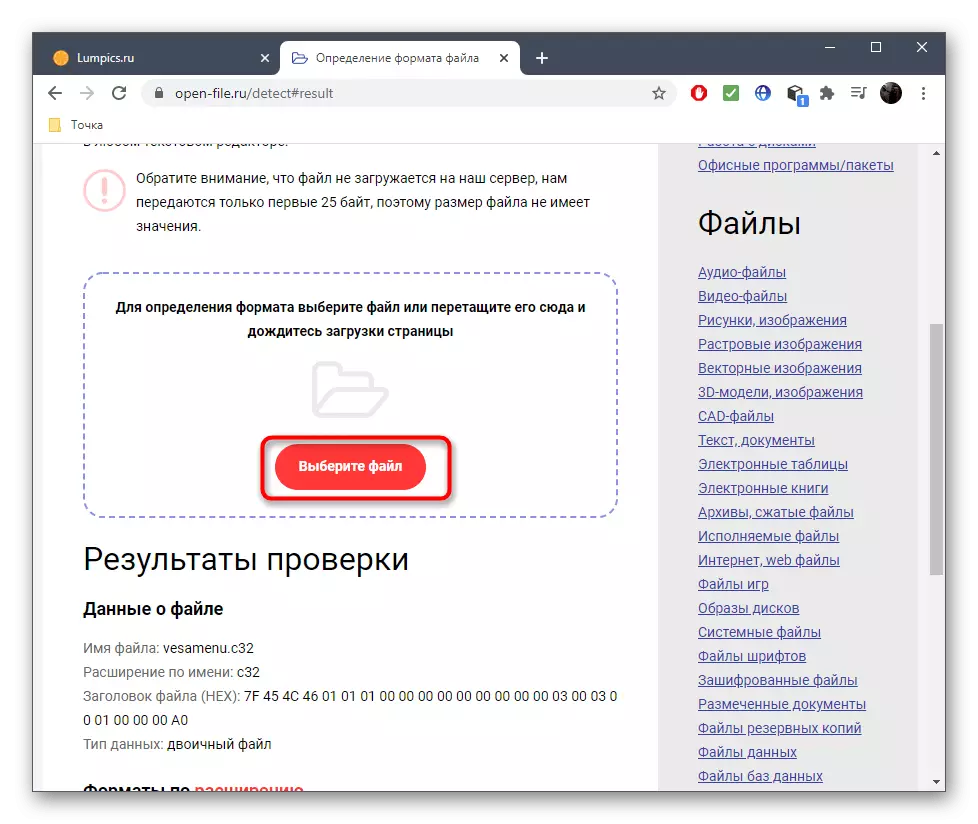
Մեթոդ 2. Checkfiletype
CheckFiletype առցանց ծառայության մշակողները փորձել եւ հավաքել են հսկայական տեղեկատվություն բոլոր հայտնի ֆայլերի ձեւաչափերի վերաբերյալ, այնպես որ կարող ենք ասել, որ այս կայքը գործնականում հարյուր տոկոսով դիմագրավում է դրան, եւ կարող եք համոզվել, որ այդպես է:
Գնացեք CheckFiletype առցանց Ծառայություն
- Բացեք CheckFiletype կայքի հիմնական էջը `կտտացնելով վերը նշված հղումը: Այնտեղ դուք կարող եք ֆայլը տեղափոխել նվիրված տարածք կամ կտտացնել «Փնտրել», «Explorer» - ի միջոցով իր ընտրության գնալու համար:
- Պատուհանում, որը հայտնվում է էկրանին, տեղափոխեք դիրեկտորիաները `գտնելով ցանկալի կետը:
- Հաջորդը, մնում է միայն սեղմել «Ստուգեք ֆայլի տեսակը», համոզվելով, որ այն ճիշտ ընտրվել է:
- Նոր ներդիրը տեղեկատվություն է ցուցադրում դրա հետ կապված ֆայլի տեսակի մասին, եւ կարող եք նաեւ ծանոթ լինել այնտեղ, որտեղ օգտագործվում են նման առարկաներ:
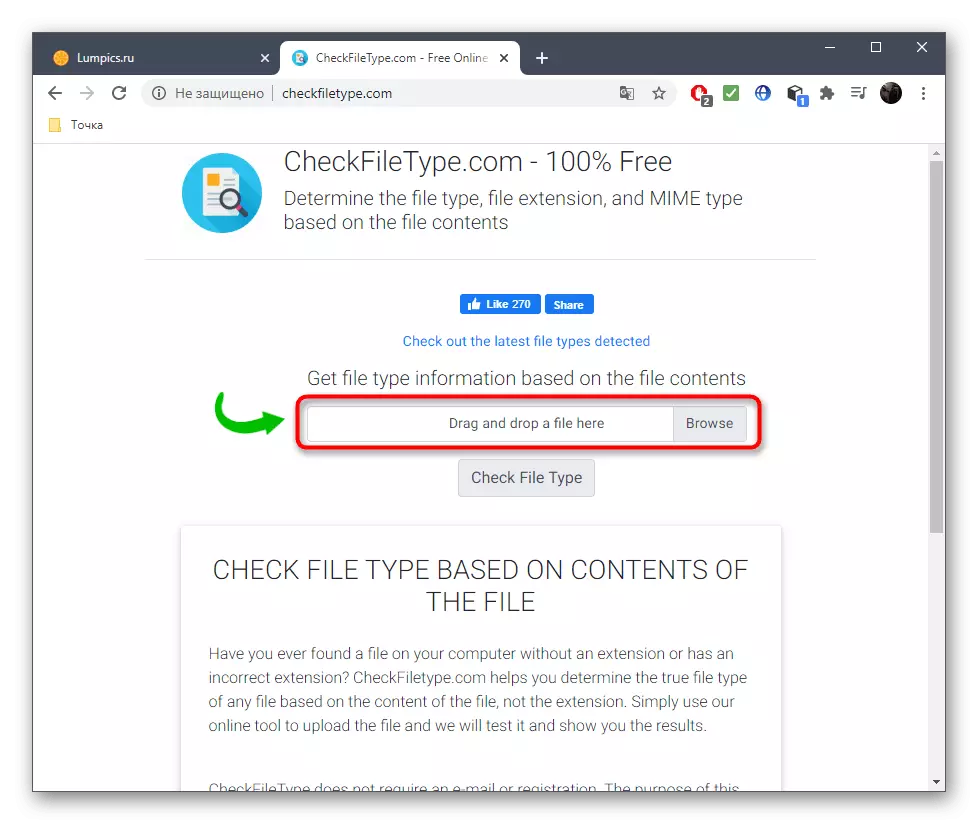
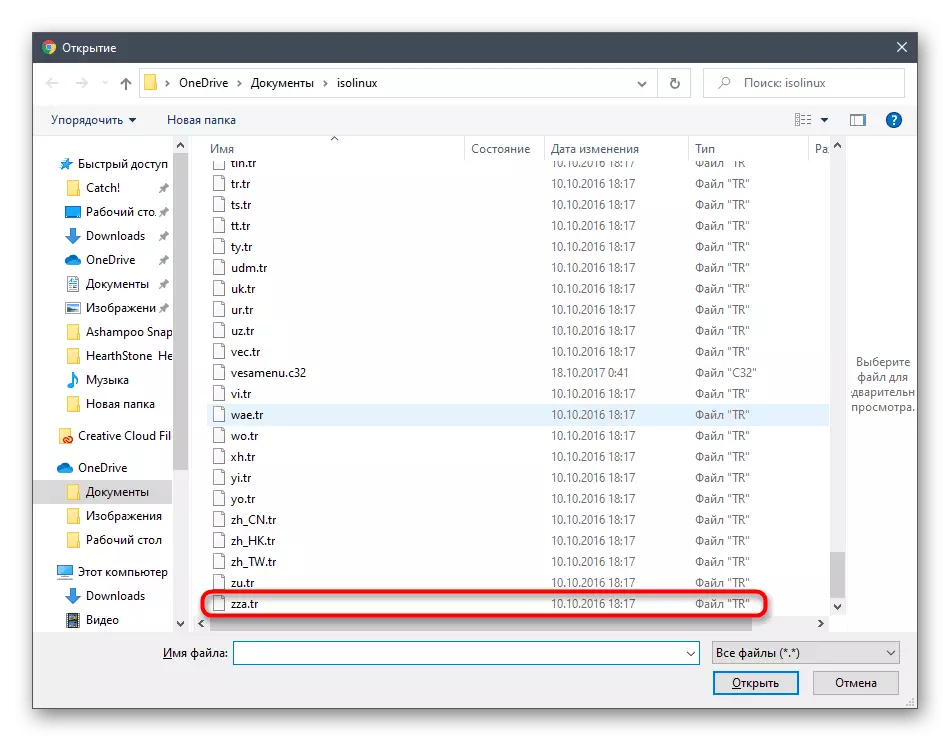
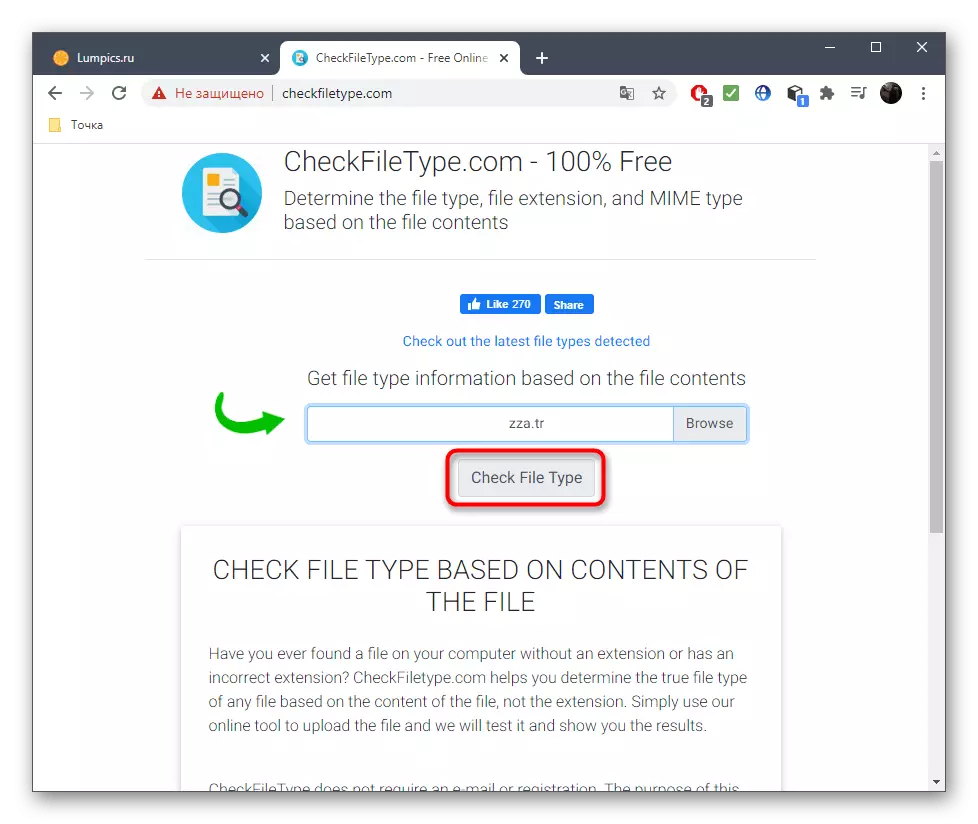

Մեթոդ 3. Ակոնվերտ
Վերջապես, մենք նշում ենք Aconvert առցանց ծառայությունը, որը կարող եք օգտագործել այն դեպքերում, երբ նախորդ երկուները պարզվել են: Ֆայլը ստուգելու սկզբունքով զբաղվելու համար հեշտ կլինի, եւ եթե հանկարծակի դժվարություններ են առաջացել, պարզապես ծանոթացեք հետեւյալ հրահանգներին:
Գնացեք առցանց ծառայության ակոնվերտ
- Կտտացրեք վերը նշված հղմանը, Aconvert կայք գնալու համար: Այնտեղ կտտացրեք «Ընտրեք ֆայլը» `այն ներբեռնելու համար:
- Ծանոթ սկզբունքով գտնել օբյեկտը բաց «Explorer» պատուհանի միջոցով:
- Օգտագործեք «Վերլուծեք հիմա»: կոճակը Ընտրելուց հետո ֆայլը ստուգելու համար:
- Ակնկալեք ներբեռնումը եւ ստուգեք, առանց փակելու ընթացիկ ներդիրը:
- Ստուգեք ստացված տեղեկատվությունը: Առանձին աղյուսակում տեղեկատվությունը կհայտնվի այն մասին, թե ինչպես է այս օբյեկտը վերաբերում է հատուկ ձեւաչափին, ձեւաչափին եւ դրա նկարագրությանը:
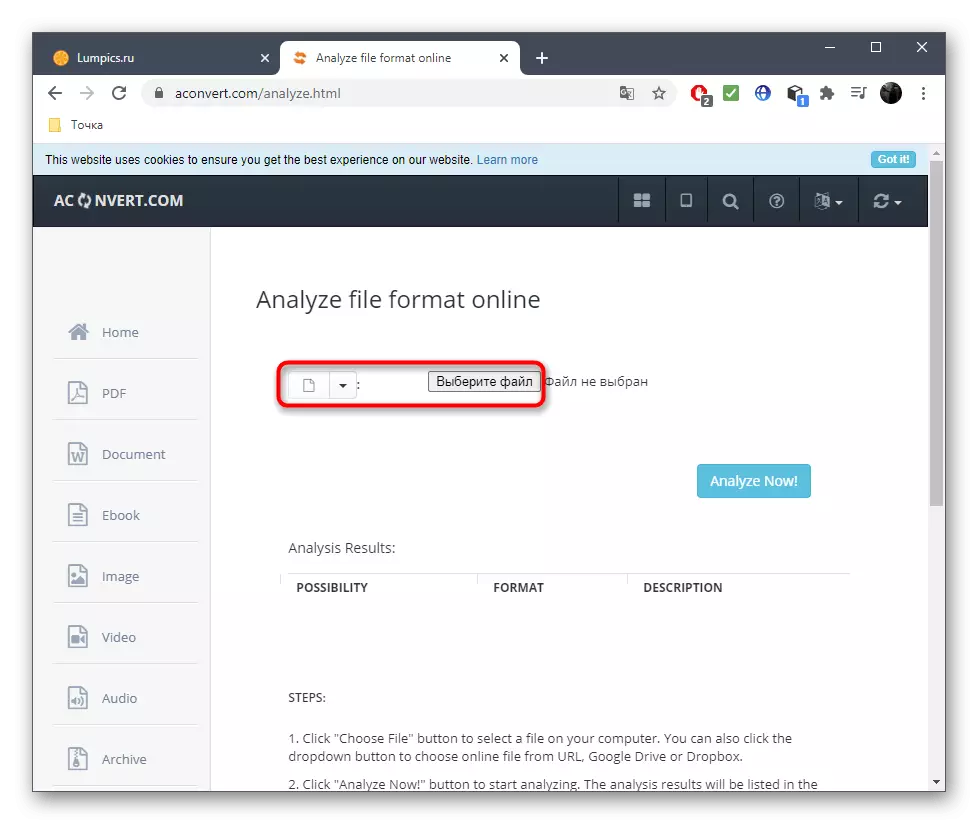
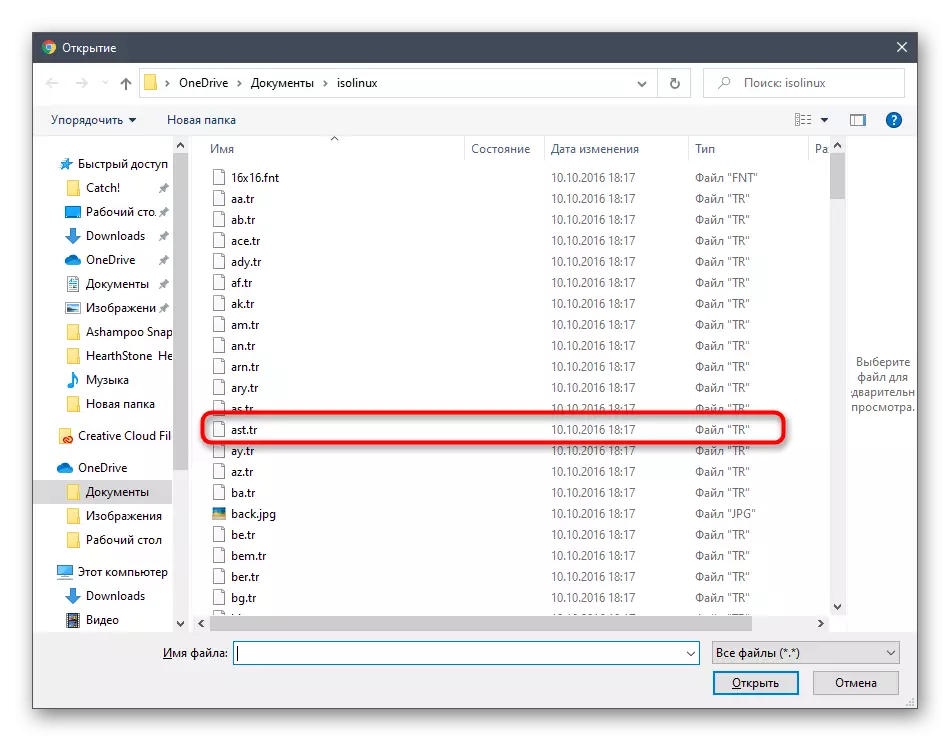
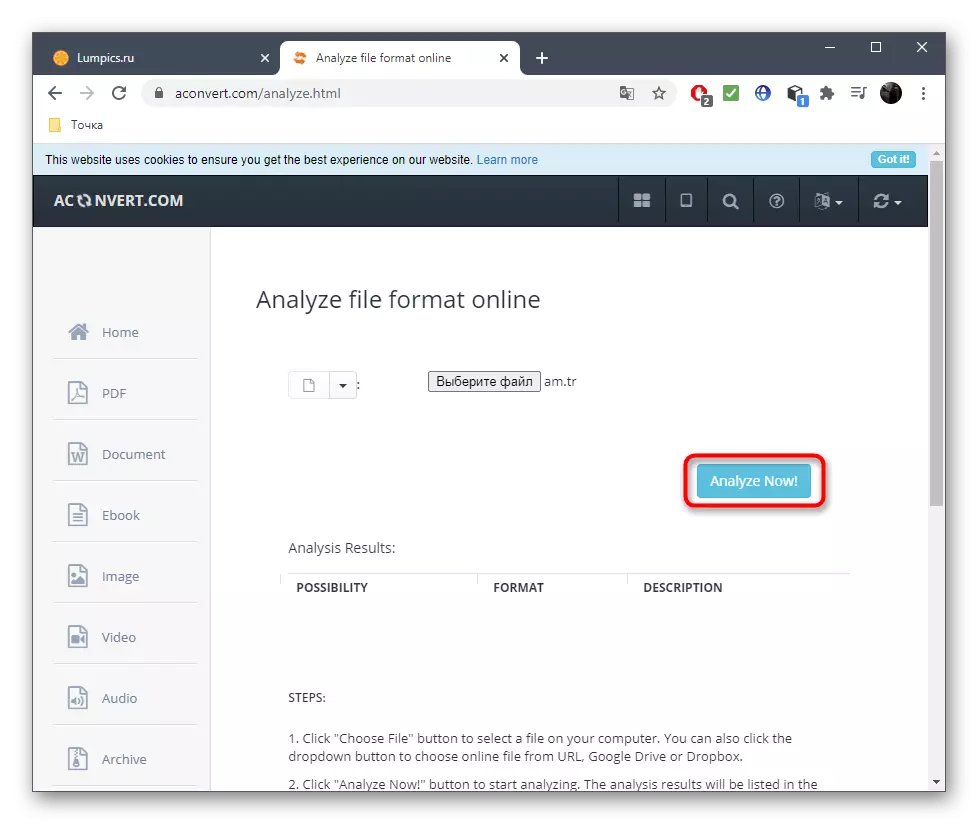
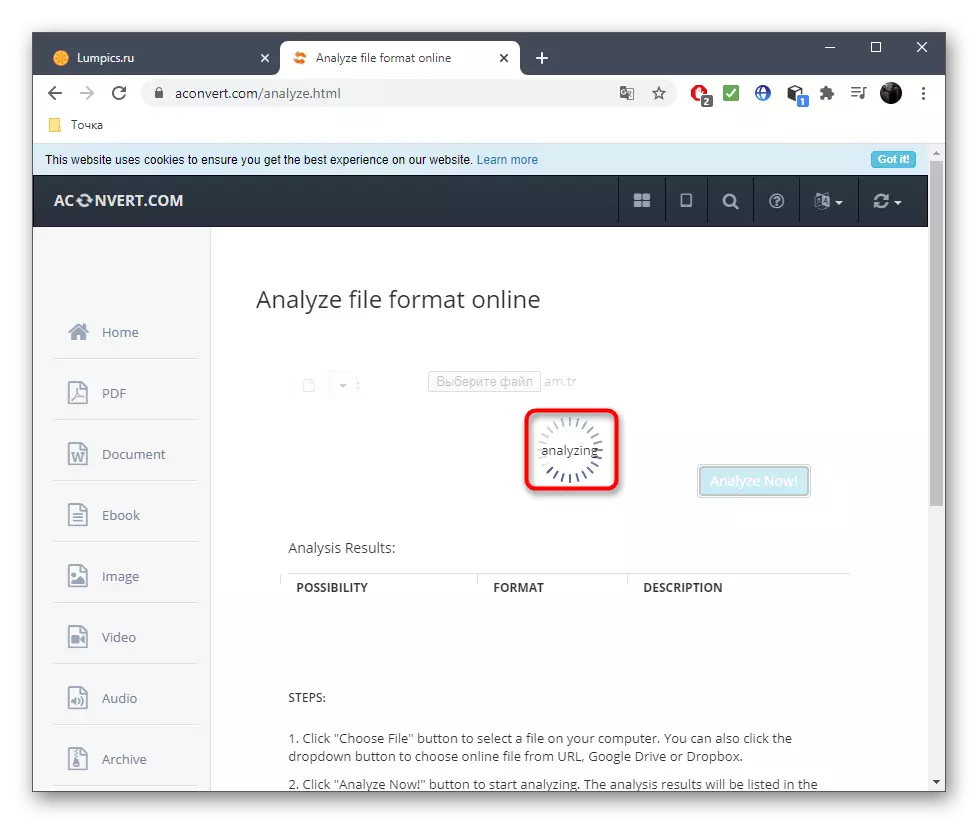
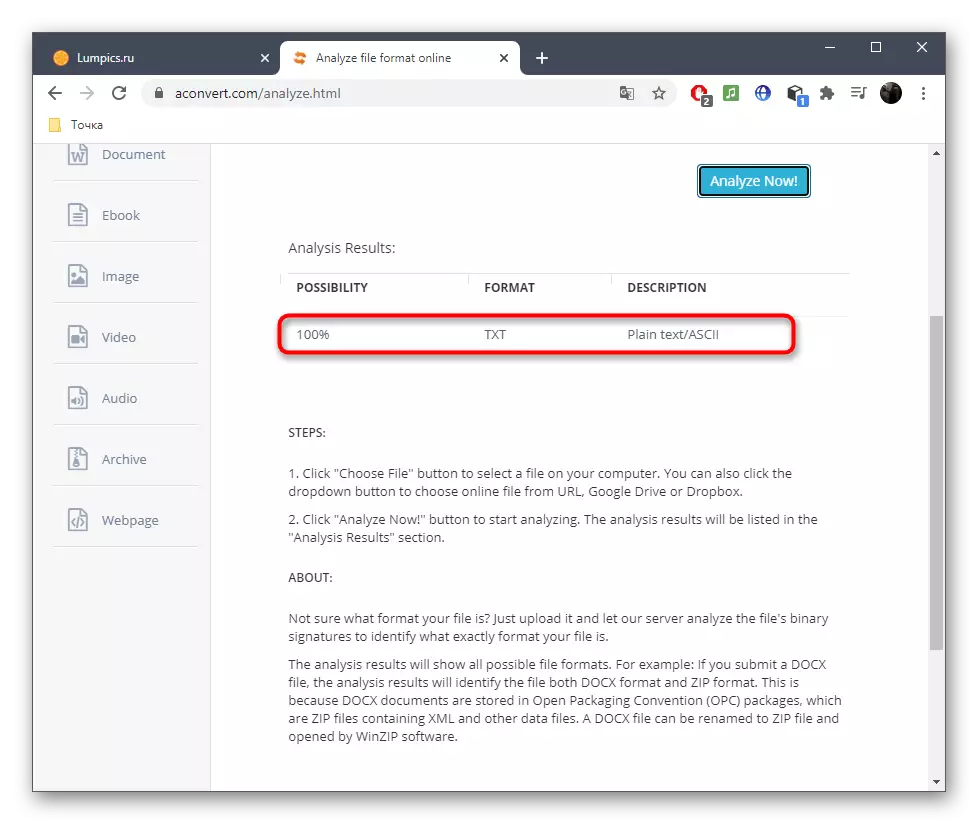
Դժբախտաբար, միշտ չէ, որ նկարագրվում են առցանց առցանց ծառայություններն արդյունավետ են, ինչպես նաեւ իրավիճակը, երբ դրանցից ոչ մեկը ի վիճակի չէ որոշել ֆայլի ձեւաչափը: Այնուհետեւ խորհուրդ է տրվում օգտագործել լիարժեք ծրագրակազմ, որը կարդում է ստորեւ նշված հոդվածը:
Ավելին, Windows 10-ում ֆայլերի ընդլայնման սահմանում
